在日常使用U盘的过程中,误删除文件是一个常见的问题。无论是重要的工作文档、珍贵的照片还是其他重要数据,一旦被误删,都会带来不小的麻烦。幸运的是,现代技术和数据恢复工具为我们提供了一些方法来恢复这些被删除的文件。本文将详细介绍u盘误删的文件怎么找回方法。
一、检查回收站
尽管U盘没有独立的回收站,但某些U盘可能会将删除的文件暂时存储在U盘的某个隐藏文件夹中。此外,如果U盘是在Windows系统中使用的,被删除的文件可能会被移动到电脑的回收站中。
操作步骤:
1、插入U盘:将U盘插入电脑的USB接口,确保电脑能够正常识别U盘。
2、打开回收站:双击桌面上的“回收站”图标,或者在文件资源管理器中选择“此电脑” > “回收站”。
3、查找文件:在回收站中浏览,找到需要恢复的文件。如果文件较多,可以使用右上角的搜索栏进行搜索。
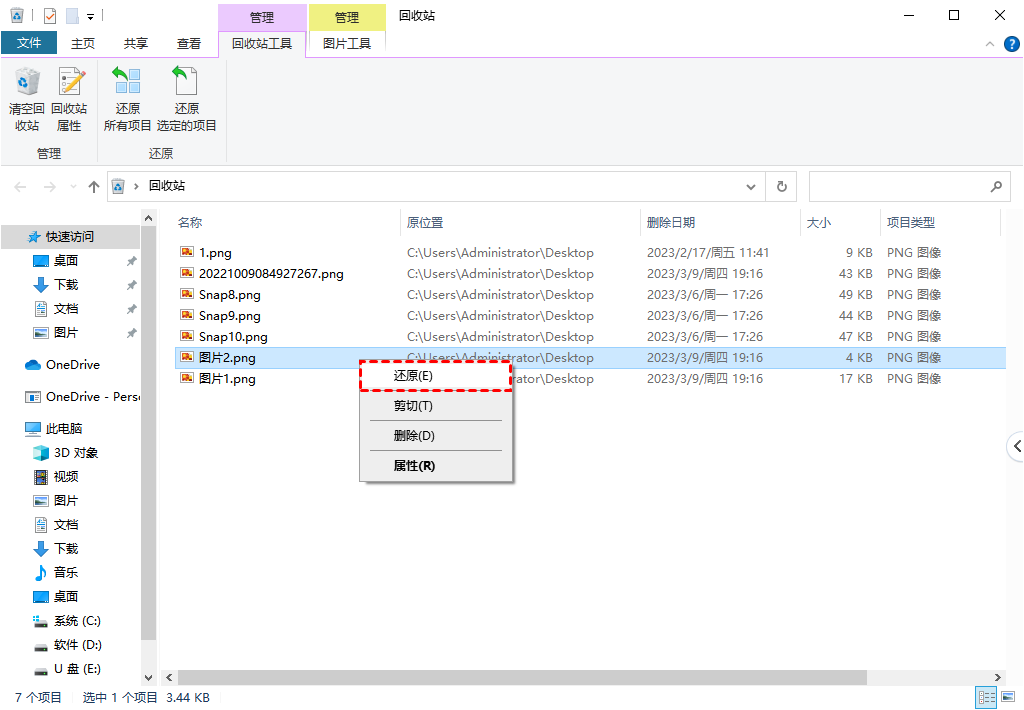
4、恢复文件:选中需要恢复的文件,右键单击并选择“还原”,文件将恢复到其原始位置。
二、检查备份
如果有定期备份的习惯,恢复U盘文件会更加简单。备份文件可以是从U盘复制到电脑或其他存储设备的文件,也可以是使用云服务同步的文件。
操作步骤:
1、将U盘与电脑正确连接:确保U盘能够被电脑正常识别。2、找到备份文件:导航到备份文件的存储位置,可以是电脑的某个文件夹、外部硬盘或云存储服务。
3、恢复文件:将备份文件重新复制到U盘上,确保文件能够正确查看和使用。
三、使用数据恢复软件
数据恢复软件通过扫描U盘的物理扇区,查找并恢复被删除的文件。这些软件通常具有用户友好的界面和高效的恢复算法。下面以转转大师数据恢复软件操作为例。
u盘恢复操作步骤:
第一步、选择恢复模式

要进行u盘恢复,那么就要选中相应的功能,此处应该选择“u盘/内存卡恢复”,不过也有例外的情况,假如u盘是格式化丢失的文件,那就得选择“误格式化恢复”。
第二步、选择原数据储存位置

由于我们是要恢复u盘的数据,所以我们的原数据就存储在u盘,选择u盘,点击开始扫描。
第三步、u盘扫描

U盘扫描会花费一点时间,u盘数据越多,花费的时间就越多,所以等待期间还请耐心一点哦。
第四步、文件预览

文件能不能正常恢复,预览一下就知道了。
第五步、恢复文件

选中要恢复的文件,点击“恢复”设置一下导出。

导出完成。文件恢复成功。
四、使用Windows File Recovery
Windows File Recovery是微软官方提供的数据恢复工具,可以通过命令行操作恢复被删除的文件。
操作步骤:
1、下载并安装:在Microsoft Store下载并安装Windows File Recovery工具。
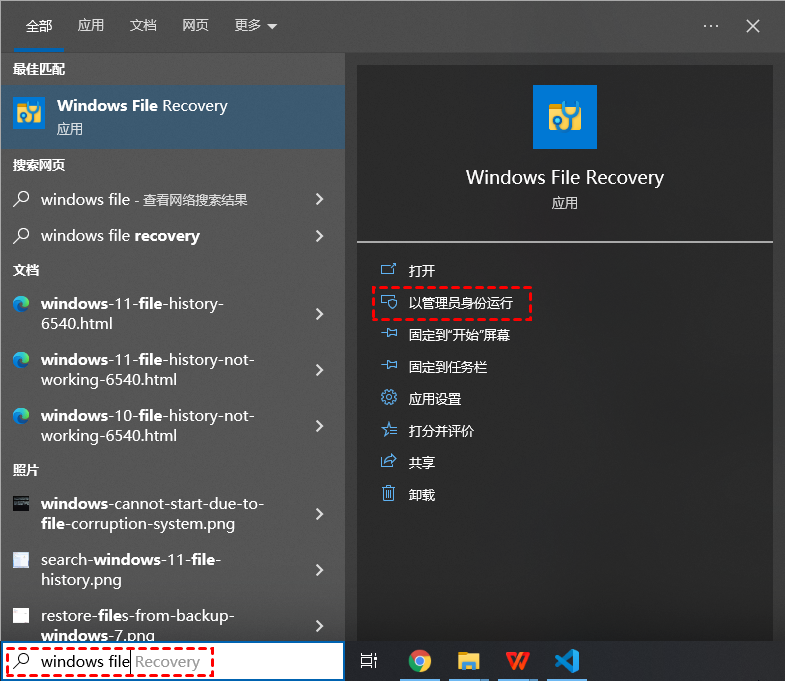
2、以管理员身份运行:打开Windows File Recovery,点击“以管理员身份运行”。
3、输入恢复命令:在命令提示符窗口中输入以下命令,然后按“回车”,等待完成即可。

其中,E: 是U盘的驱动器号,D: 是目标驱动器号,/extensive 表示使用“深度”模式恢复,/n 表示不恢复系统文件。
五、使用命令提示符
命令提示符(CMD)是Windows系统自带的一个强大工具,可以通过命令行操作恢复被删除的数据。
操作步骤:
1、打开命令提示符:点击桌面左下角的“搜索”,输入“CMD”后选择“以管理员身份运行”。
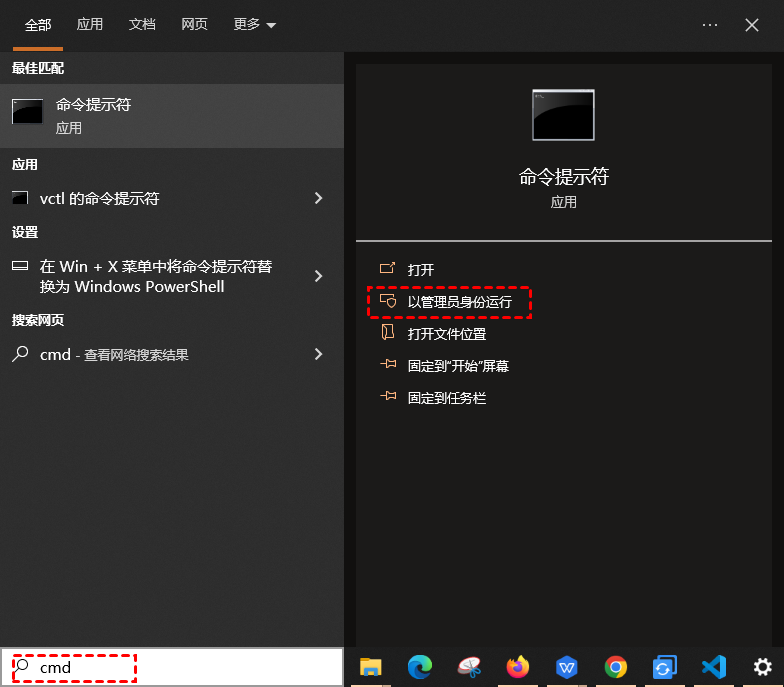

该命令用于检查并修复U盘上的错误。在命令提示符下输入chkdsk E: /f(E为U盘的驱动器号),然后按回车键执行。注意,此命令在运行时可能需要重启计算机。
六、使用专业数据恢复服务
如果以上方法都无法找回被删除的文件,或者您对计算机操作不太熟悉,可以考虑寻求专业的数据恢复服务。专业机构通常具有先进的设备和技术,能够处理更复杂的恢复场景。
总结
以上就是u盘误删的文件怎么找回的方法介绍了,误删除U盘中的文件是一个常见的问题,但通过合理的方法和工具,我们可以有效地恢复这些文件。本文介绍了多种恢复U盘中误删文件的方法,包括检查回收站、检查备份、使用数据恢复软件、使用Windows File Recovery、使用命令提示符以及使用专业数据恢复服务。希望本文能帮助您在误删除文件后恢复正常,保护您的重要数据。在日常使用中,建议定期备份重要数据,以防止数据丢失带来的不便。


 技术电话:17306009113
技术电话:17306009113 工作时间:08:30-22:00
工作时间:08:30-22:00 常见问题>>
常见问题>> 转转大师数据恢复软件
转转大师数据恢复软件
 微软office中国区合作伙伴
微软office中国区合作伙伴
 微信
微信 微信
微信 QQ
QQ QQ
QQ QQ空间
QQ空间 QQ空间
QQ空间 微博
微博 微博
微博 怎么找回u盘误删的文件
怎么找回u盘误删的文件
 免费下载
免费下载



















